Gerber文件是一款计算机软件,是线路板行业软件描述线路板(线路层、阻焊层、字符层等)图像及钻、铣数据的文档格式集合,是线路板行业图像转换的标准格式。
在对PCB文件进行生产加工时,需要向PCB板厂提供生产PCB的光绘文件。Allegro在输出文件之前,需要对PCB进行DRC检查,确保电路连接正确,然后设置Artwork底片光绘文件。在前面的章节已经讲解的Artwork底片的设置,这里不再进行说明。
**那么Allegro如何输出光绘文件呢?设置方法如下:
1、选择Manufacture——Artwork命令,如下图所示:
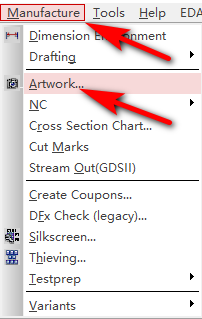
2、实行Manufacture——Artwork命令之后,软件会弹出Artwork Control Form对话框中,Film Control选项设置如下图所示:
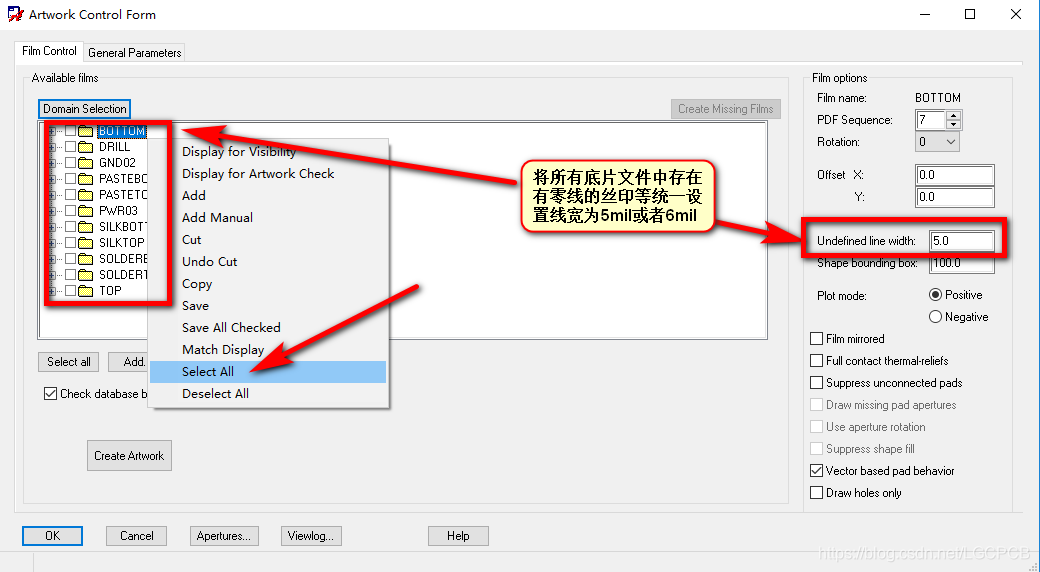
General Parametersl选项设置如下图所示:
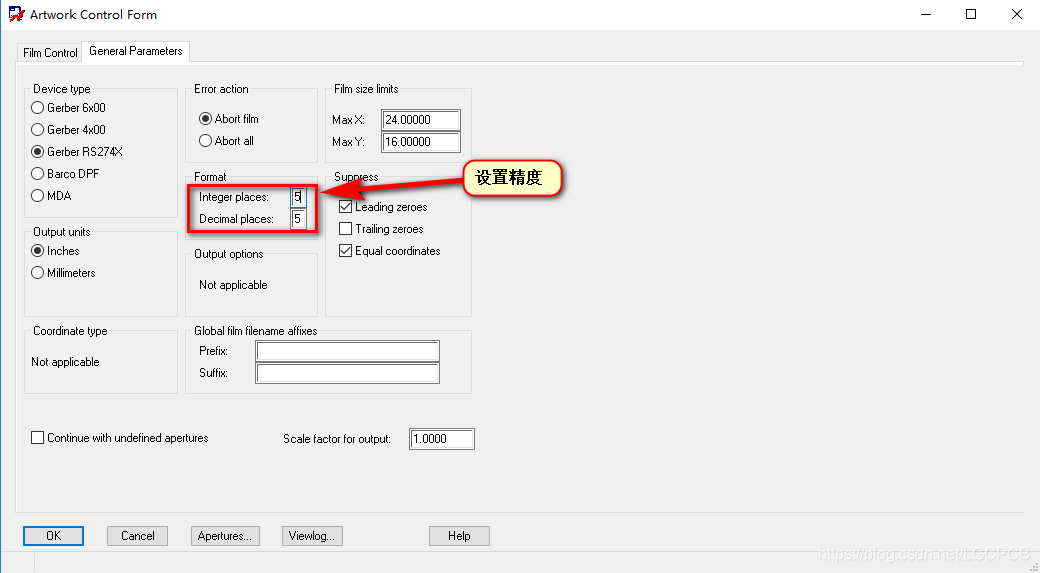
然后回到Film Control选项下,在空白处右键选择Select all将需要输出的光绘底片进行全部勾选,设置如下图所示:
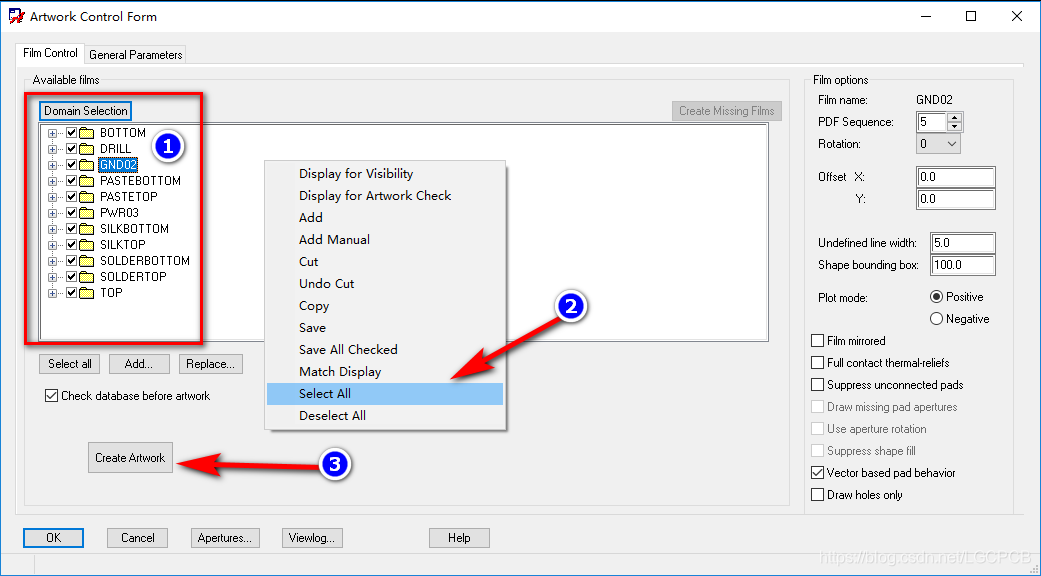
点击Create Artwork输出光绘底片文件,软件会弹出 Artwork底片输出报告对话框(View of file:photoplot对话框),如果出现错误提示,则需要返回PCB进行检查,出现警告提示可以忽略,为了保险起见,可以在Artwork底片输出报告对话框中查看出警告的原因!,如下图所示:
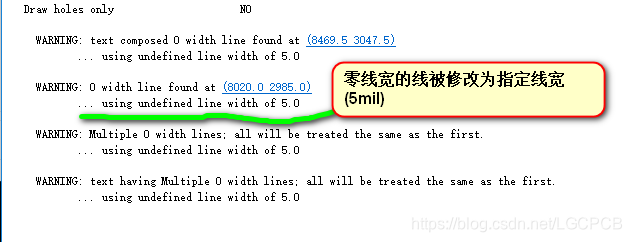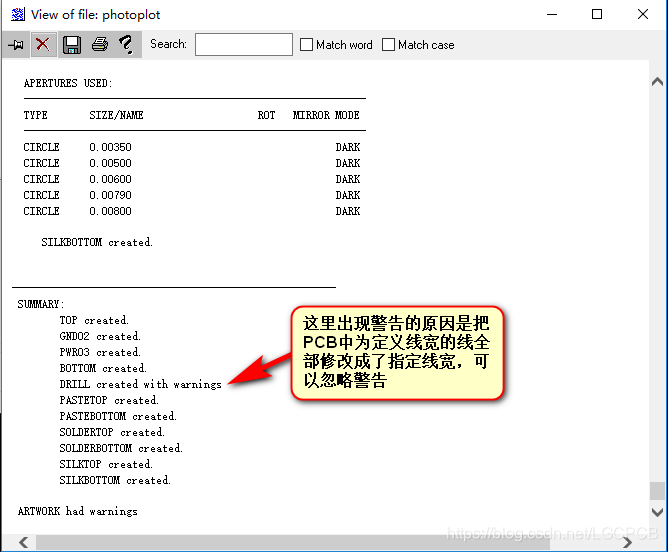
Cadence Allegro 如何输出光绘文件?
最新推荐文章于 2024-06-12 17:49:06 发布






















 1788
1788

 被折叠的 条评论
为什么被折叠?
被折叠的 条评论
为什么被折叠?








